אם הכונן הקשיח שלך מלא ממה שהוא אמור להיות,סביר להניח שתצטרך לבדוק ידנית את הגודל של כל תיקיה בכוננים שלך. זה מייגע בלשון המעטה. כדי להפוך את הדברים לפשוטים יותר, תוכלו להוריד אפליקציה שתפרק את השימוש באחסון לפי תיקיה. לא חסרים אפליקציות אלה אם כי הטובים שבהם לא יכולים להיות בחינם. אם אתה עדיין ב- Windows 10, אינך זקוק לאפליקציה.
ל- Windows 10 יש שימושי מאוד ומוסתר עד אבסורדתכונה המאפשרת לך להציג שימוש באחסון לפי תיקיה. זה היה חלק מ- Windows 10 מאז עדכון היוצרים, בערך באותה עת הוספת Storage Sense, אך לא רבים יודעים שהוא נמצא שם. הפיצ'ר 'מוסתר' בגלל עיצוב לקוי ואין שום אינדיקציה חזותית שיש עוד משהו שנבנה עליו.
שימוש באחסון לפי תיקיה
התכונה נמצאת באפליקציית ההגדרות. עבור לקבוצת ההגדרות של מערכת ובחר בכרטיסייה אחסון. זה יראה לך את כל הכוננים המחוברים למערכת שלך, פנימיים וחיצוניים כאחד. עבור כל כונן אתה יכול לראות שטח משומש ופנוי. זה לא חדש ואותו מידע זמין אם אתה מבקר במחשב זה בסייר הקבצים. מה שקצת פחות ברור מאליו שאתה יכול ללחוץ על הכוננים המופיעים כאן.

כשתלחץ דרך תראה הרבהתיקיות קבועות מוגדרות מראש כמו אפליקציות ומשחקים, מערכת ושמורות, קבצים זמניים וכו '. תיקיות אלו נוצרות באופן אוטומטי על ידי Windows ותוכל ללחוץ עליה בכדי לראות כמה שטח כל אחד תופס. אתה יכול למחוק את הקבצים מכמה מהתיקיות האלה. אנו לא מעוניינים רק בתיקיות המערכת האלה, אולם מה שאתה צריך לעשות זה לחפש ולחץ על התיקיה 'אחר'.
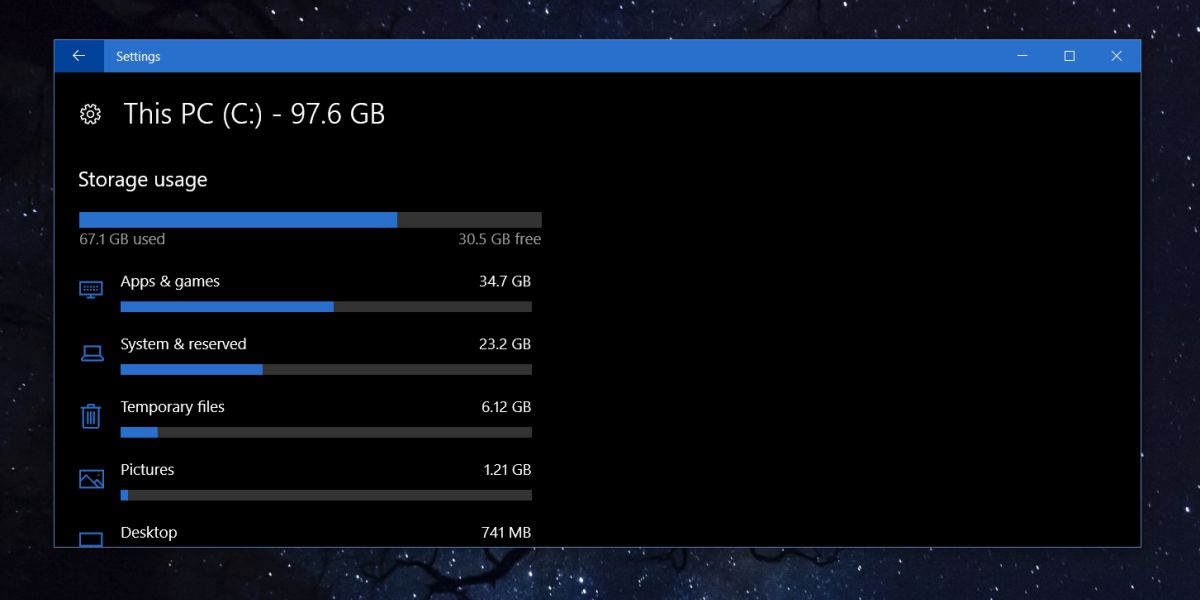
בסעיף זה יופיעו כל תיקיות בודדות ב-הכונן הזה. כל תיקיה מלווה בגודל שלה בדיסק. אם תלחץ על תיקיה, היא תיפתח בסייר הקבצים, שם, אם תרצה, תוכל למחוק קבצים ממנה.
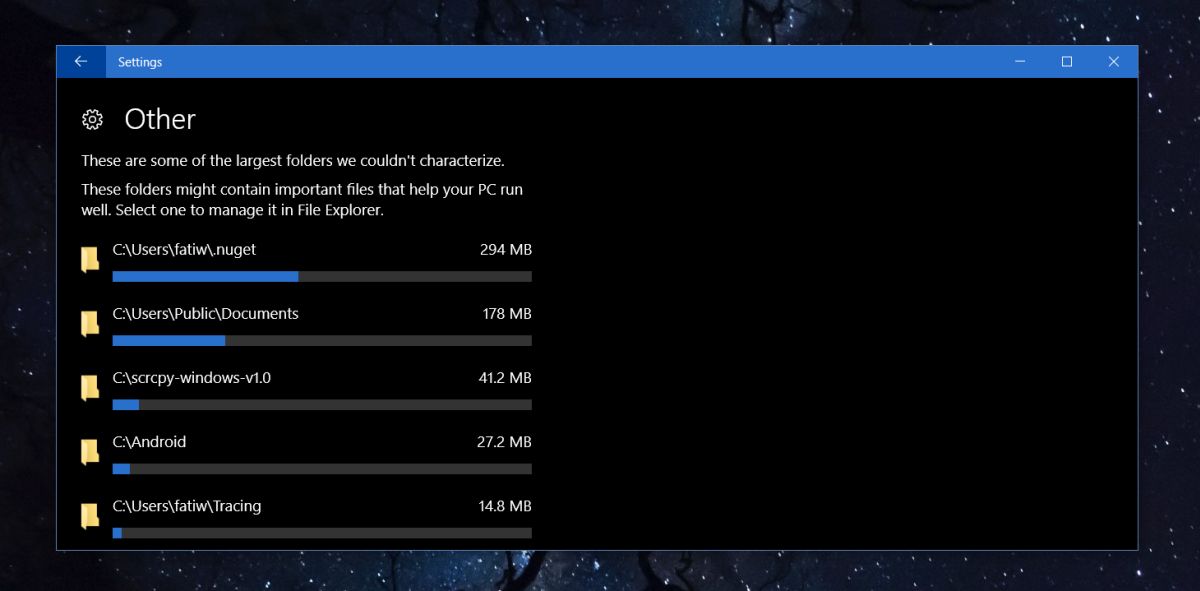
יש גם תיקיה (קבצים בשורש הכונן) שתציג את הגודל הכולל של כל הקבצים שנשמרו ישירות לשורש הכונן בו אתה נמצא. אם תלחץ עליו, הכונן ייפתח בסייר הקבצים.
זה לא מראה לך את גודל התיקיות המקוננותבתוך אלה שבשורש הכונן. לדוגמה, לוח ההגדרות הזה הראה לי את גודל תיקיית ה- Steam שלי עם זאת, הוא לא הראה לי את גודל התיקיות שבתיקיית Steam. זה מוגבל בצורה זו, אבל עדיין הצלחתי לפנות שטח של יותר מ- 25 ג'יגה-בתים רק באמצעות המידע מלוח האחסון הזה.
עבור פריטים מסוימים, תצטרך לבקר במערכתתיקיות שנוצרו, למשל משחקים ואפליקציות. התיקיות ממוינות לפי גודל, כך שהקודקוד שבחלקן העליון הם אלה שתופסות את המרחב הרב ביותר. כשאתה מוחק קבצים, תצטרך לסגור ולפתוח את יישום ההגדרות שוב כדי לראות ערכי אחסון מעודכנים לכוננים והתיקיות שלך.












הערות